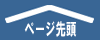OneDriveの解除について
販売管理H200ではドキュメント内にデータを保存しております。またバックアップは最大 [15個] のバックアップフォルダを作成しており、その時に一番古いフォルダを削除しております。
OneDriveではフォルダの削除ができない設定になっておりバックアップ中に下記の様な「〜アクセスが拒否されました」との趣旨のメッセージが表示されます。そのメッセージ中には削除対象のフォルダ番号と途中で「OneDrive」とのフォルダ名が表示されています。
'C:\Users\test123\OneDrive\ドキュメント\asnet\tk\hanbai200\data\system\bk\2732\' へのアクセスが拒否されました。
この場合、「OneDrive機能の停止」もしくは販売管理のデータの場所を「ドキュメントフォルダ以外に変更」で回避できます。
まず、現在のドキュメント内にあるasnetフォルダごとUSBメモリなどにバックアップを取ります。
※現在のデータの場所は販売管理を起動してシステムマスタを開きます。「システムデータ移行」ページ内にある「データフォルダ」に表示されている場所です。
OneDriveの解除
下記のPDFファイルをご参照いただき、OneDriveを解除することが出来ます。データの場所をドキュメントフォルダ以外にする場合
OneDrive機能はそのまま有効にする場合など、販売管理H200のデータ場所をドキュメント以外にする方法でも回避できます。下記のPDFファイルをご参照ください。データの場所をドキュメント以外にする方法(※PDFファイル)
どうしてもバックアップ中にエラーが表示されてしまう場合
bkフォルダ内には最大15個のバックアップフォルダがあります。そのうち一番古いフォルダを削除するのですが、削除アクセス権が無い為エラーになります。上記の方法でもどうしてもエラーが発生する場合は[bk]フォルダ内にある15この数字のフォルダのうち一番古い順に10個手動でフォルダを削除します。(※数字の小さい順に10個です)
これで次回のバックアップは正常になりますが、バックアップを重ねてまた15個になった場合はエラーが再度発生します。その時もまた古いフォルダを10こ削除します。
(例)
フォルダが「201」〜「215」の計15個あった場合
削除→「201」〜「210」の計10個 ※古い順に10個削除
残す→「211」〜「215」の計5個 ※新しい5個を残す
となります。